win10系统桌面卡死解决教程
发布日期:2019-07-04 作者:win10正式版 来源:http://www.win10g.com
今天和大家分享一下win10系统桌面卡死问题的解决方法,在使用win10系统的过程中经常不知道如何去解决win10系统桌面卡死的问题,有什么好的办法去解决win10系统桌面卡死呢?小编教你只需要1、当系统桌面卡死的时候,使用组合快捷键ctrl + alt + delete键打开任务管理器; 2、然后切换到“进程”项,在进程中找到“ explorer.exe ”结束该进程;就可以了;下面就是我给大家分享关于win10系统桌面卡死的详细步骤::
操作方法:
1、当系统桌面卡死的时候,使用组合快捷键ctrl + alt + delete键打开任务管理器;
2、然后切换到“进程”项,在进程中找到“ explorer.exe ”结束该进程;

3、再次使用组合快捷键ctrl + alt + delete键打开任务管理器;
4、选择“文件” 点击“新建任务(运行...)(n)”新建任务;

5、在对话框中输入“explorer.exe”,点击确定。桌面恢复正常了。
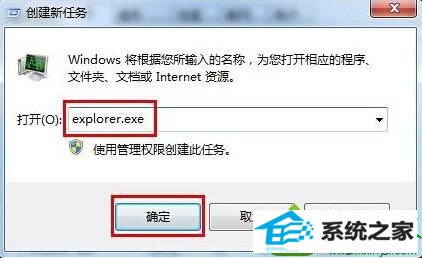
以上就是如何快速解决系统桌面卡死办法,有遇到这样问题的用户可以尝试以上的方法操作看看,希望以上的方法可以给大家带来更多的帮助。
------分隔线------
- 栏目专题推荐
屌丝一键重装系统
悟空一键重装系统
u大仙一键重装系统
秋叶装机管家
小马xp系统下载
电脑公司装机助手
win10u盘装系统
笔记本win10系统下载
鹰王u盘装系统
橙子xp系统下载
技术员重装系统
系统兔装机卫士
浩海装机卫士
专业版装机卫士
通用u盘启动盘制作工具
总裁win7系统下载
咔咔win7系统下载
总裁win8系统下载
小马装机大师
橙子win8系统下载
 番茄花园Win10 安全装机版 2021.03(32位)番茄花园Win10 安全装机版 2021.03(32位)
番茄花园Win10 安全装机版 2021.03(32位)番茄花园Win10 安全装机版 2021.03(32位) 系统之家Win7 官网装机版 2020.06(32位)系统之家Win7 官网装机版 2020.06(32位)
系统之家Win7 官网装机版 2020.06(32位)系统之家Win7 官网装机版 2020.06(32位) 电脑公司Window10 v2020.05 32位 大神装机版电脑公司Window10 v2020.05 32位 大神装机版
电脑公司Window10 v2020.05 32位 大神装机版电脑公司Window10 v2020.05 32位 大神装机版 系统之家Windows10 正式装机版64位 2020.07系统之家Windows10 正式装机版64位 2020.07
系统之家Windows10 正式装机版64位 2020.07系统之家Windows10 正式装机版64位 2020.07 系统之家Win10 清爽装机版64位 2020.11系统之家Win10 清爽装机版64位 2020.11
系统之家Win10 清爽装机版64位 2020.11系统之家Win10 清爽装机版64位 2020.11 系统之家win10免激活64位精选超速版v2021.11系统之家win10免激活64位精选超速版v2021.11
系统之家win10免激活64位精选超速版v2021.11系统之家win10免激活64位精选超速版v2021.11
- 系统教程推荐
- 禁用Ghost win7旗舰版锁屏(日升级)_win7旗舰版锁屏
- 主编为你win10系统文件夹共享权限设置 的教程
- win10系统右键如果添加office的word/Excel/ppt功能
- 绿茶设置win10系统打印机显示叹号无法打印的步骤
- win10系统鼠标光标总是乱移动的还原步骤
- 快速恢复win10系统右键发送到选项为空白的办法
- 笔者详解win10系统U盘装系统提示windows找不到文件C:\windows\explor
- win10系统电脑连接Mp3/Mp4后无法识别的解决办法
- Msdn订阅网站发布win7创意者升级iso镜像下载
- 电脑店恢复win10系统打开迅雷影音播放视频闪退的方法
- 小编为你win10系统休眠时断网的办法
- 保护win 10系统安全组策略禁止页面自动下载配置
- 彻底隐藏win10系统隐藏的文件夹
- 老司机恢复win8系统打开网页无法加载视频的教程
- 老友设置win8系统从视频中提取音频文件的教程
